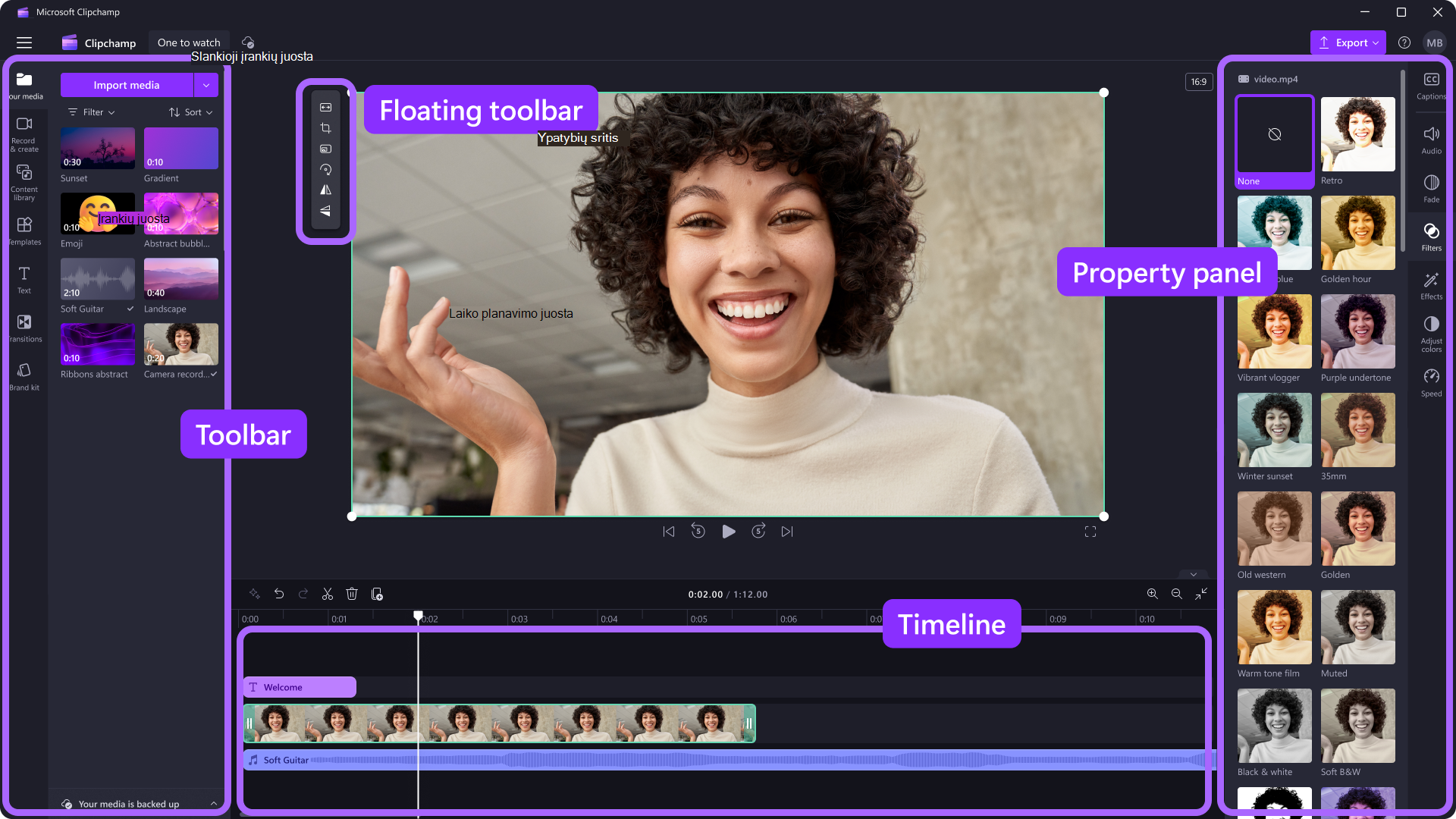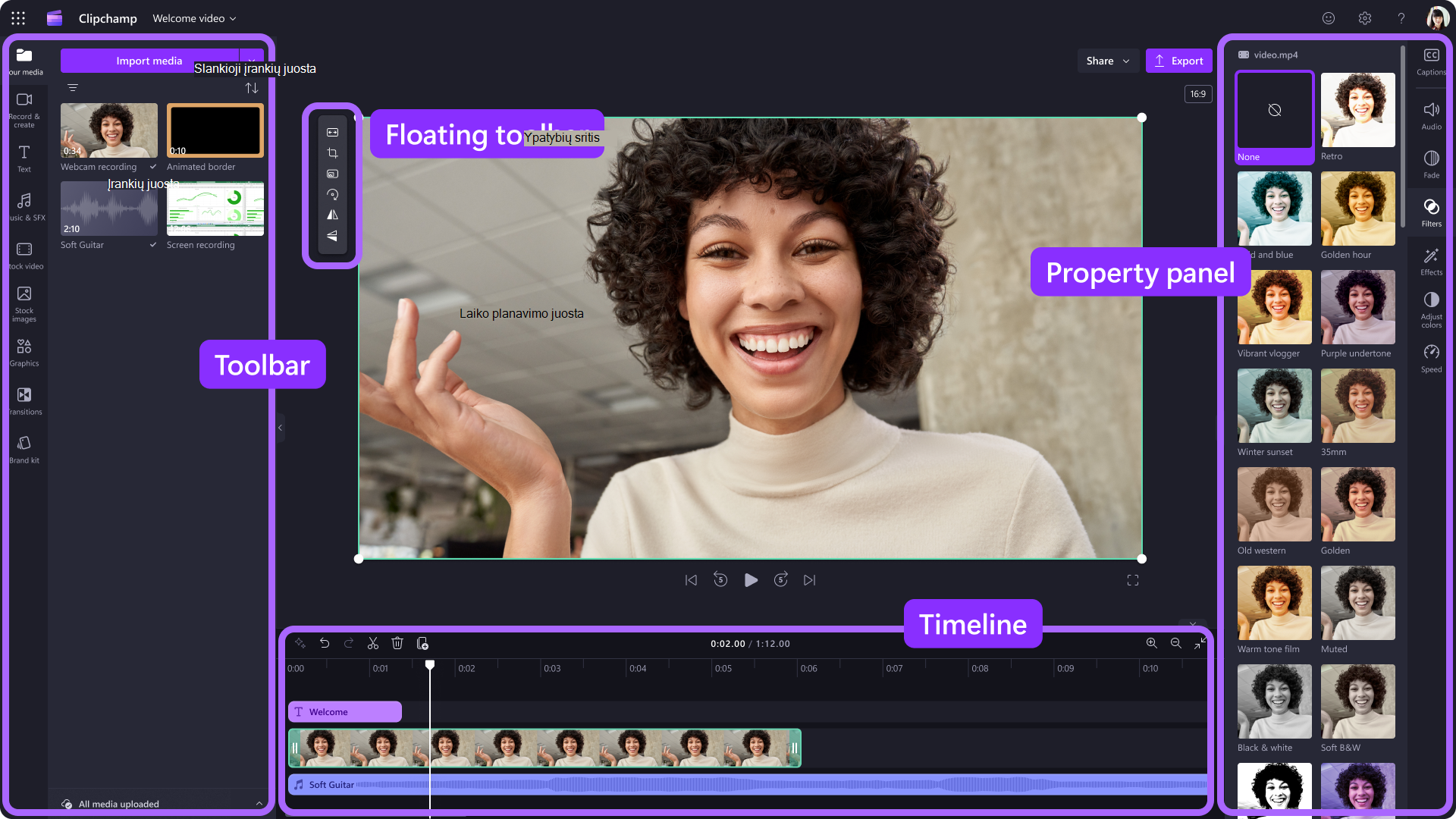Clipchamp vaizdo įrašų rengyklėje, įtraukę failus į medijos biblioteką, turite juos perkelti į laiko planavimo juostą, kad pradėtumėte redaguoti vaizdo įrašą.
-
Tai vieta, kurioje redaguojate kartu vaizdo, vaizdo ar garso išteklius, kad sukurtumėte galutinį vaizdo įrašą, ir kurioje galite įtraukti teksto žinučių ir perėjimų.
-
Tai, ką įtrauksite į laiko planavimo juostą, bus eksportuojama, kai įrašysite užbaigtą vaizdo įrašą.
Kaip įtraukti mediją į laiko planavimo juostą
Vaizdo įrašo laiko planavimo juosta yra rengyklės apačioje. Norėdami įtraukti mediją į redagavimo laiko planavimo juostą, eikite į įrankių juostą, tada nuvilkite išteklių iš skirtuko Medija arba turinio bibliotekos skirtuko į laiko planavimo juostą.
Laiko planavimo juostos mastelio didinimas ir tolinimas
Jei į laiko planavimo juostą įtrauksite keletą iškarpų, jos gali dingti už dešiniojo ekrano krašto. Tokiu atveju galite sumažinti laiko planavimo juostos mastelį, kad matytumėte visus savo išteklius vienu metu. Taip pat galite priartinti laiko planavimo juostą, kad padidintumėte savo išteklius.
Norėdami tai padaryti, naudokite mastelio keitimo mygtukus, esančius apatiniame dešiniajame laiko planavimo juostos kampe. Spustelėkite pliuso mygtuką, kad padidintumėte, arba spustelėkite minuso mygtuką, kad sumažintumėte vaizdą. Taip pat galite spustelėti mygtuką Sutalpintilaiko planavimo juostą, kad jūsų ištekliai užimtų visą laiko planavimo juostą be tuščios vietos dešinėje.
Taip pat galite naudoti ekrano apačioje esančią slinkties juostą į kairę arba dešinę, kad peržiūrėtumėte skirtingas laiko planavimo juostos dalis.
Kaip peržiūrėti vaizdo įrašą laiko planavimo juostoje
Perkelkite ieškotoją laiko planavimo juostoje į tikslias laiko žymas, kad peržiūrėtumėte konkretų vaizdo įrašą ar turtą. Spustelėkite bet kurią laiko planavimo juostos laiko žymą ir spustelėkite paleidimo mygtuką. Taip pat galite nuvilkti ieškotoją į naują laiko žymą ir peržiūrėti iš ten.
Taip pat galite spustelėti klaviatūros tarpo klavišą, kad paleistumėte vaizdo įrašą.
Kaip laiko planavimo juostoje dirbti su keliais ištekliais
Laiko planavimo juostoje greičiausiai bus keli skirtingi ištekliai, pvz., vaizdo įrašai, vaizdai, tekstas, muzika ir kt. Galite sluoksniuoti išteklius laiko planavimo juostoje, pereidami juos vienas virš kito.
Jei laiko planavimo juostoje turite kelis vaizdo įrašo išteklius, dėklo viršuje esantis vaizdo įrašas bus leidžiamas vaizdo įrašų peržiūros režimu. Visas garsas bus leidžiamas iš kiekvieno vaizdo įrašo ištekliaus, tačiau vaizdo įraše bus rodomas tik didžiausias išteklius. Galite nutildyti vaizdo įrašus naudodami ypatybių srities garso skirtuką.
Di pasiūlymų naudojimas laiko planavimo juostoje
Bet kuriuo metu redaguodami galite paraginti įtaisytąjį DI redagavimo įrankį ir pateikti pasiūlymų, kaip patobulinti ir patobulinti vaizdo įrašą. Tiesiog spustelėkite mygtuką DI pasiūlymai, esantį laiko planavimo juostos viršuje kairėje. Tada matysite vieną ar kelis redagavimo pasiūlymus. Norėdami įgyvendinti šiuos pakeitimus, tiesiog spustelėkite atskiro pasiūlymo mygtuką.
Kaip redaguoti vaizdo įrašą laiko planavimo juostoje
Jei norite sužinoti, kaip koreguoti, skaidyti ir įtraukti efektų į savo įrašus, kai jie yra laiko planavimo juostoje, žr.: Kaip redaguoti vaizdo įrašą.
Kaip pataisyti išteklius, kurie nėra įkeliami į laiko planavimo juostą
Jei kyla problemų įtraukiant medijos išteklius į projektą ar laiko planavimo juostą arba atkuriant vaizdo įrašą peržiūroje, žr.: Ką daryti, jei neįkeliami jūsų ištekliai.
Clipchamp vaizdo įrašų rengyklėje įtraukę failus įmedijos biblioteką, turite juos perkelti į laiko planavimo juostą, kad pradėtumėte redaguoti vaizdo įrašą.
-
Tai vieta, kurioje redaguojate vaizdo, vaizdo ar garso įrašus, kad sukurtumėte galutinį vaizdo įrašą, ir kurioje galite įtraukti teksto žinučių ir efektų.
-
Tai, ką įtrauksite į laiko planavimo juostą, bus eksportuota, kai pasirinksite Eksportuoti ir įrašysite užbaigtą vaizdo įrašą.
Kaip įtraukti mediją į laiko planavimo juostą
Vaizdo įrašo laiko planavimo juosta yra rengyklės apačioje. Norėdami įtraukti mediją į laiko planavimo juostą, eikite į įrankių juostą ir nuvilkite turtą į laiko planavimo juostą skirtuke Medija,skirtuke Stock video arba stock image tab.
Laiko planavimo juostos mastelio didinimas ir tolinimas
Jei į laiko planavimo juostą įtrauksite keletą iškarpų, jos gali dingti už dešiniojo ekrano krašto. Tokiu atveju galite sumažinti laiko planavimo juostos mastelį, kad matytumėte visus savo išteklius vienu metu. Taip pat galite priartinti laiko planavimo juostą, kad padidintumėte savo išteklius.
Norėdami tai padaryti, naudokite laiko planavimo juostos apatiniame dešiniajame kampe esančius mastelio keitimo mygtukus. Spustelėkite pliuso mygtuką, kad padidintumėte, arba spustelėkite minuso mygtuką, kad sumažintumėte laiko planavimo juostos mastelį. Taip pat galite spustelėti mygtukąSutalpintilaiko planavimo juostą, kad jūsų ištekliai užimtų visą laiko planavimo juostą be tuščios vietos dešinėje.
Naudokite laiko planavimo juostos slinkties juostą vaizdo įrašų rengyklės apačioje, kad laiko planavimo juostoje pereitumėte kairėn ir dešinėn.
Kaip peržiūrėti vaizdo įrašą laiko planavimo juostoje
Perkelkite ieškotoją laiko planavimo juostoje į tikslias laiko žymas, kad peržiūrėtumėte konkretų vaizdo įrašą ar turtą. Spustelėkite bet kurią laiko planavimo juostos laiko žymą ir spustelėkite paleidimo mygtuką. Taip pat galite nuvilkti ieškotoją į naują laiko žymą ir peržiūrėti iš ten. Taip pat galite spustelėti klaviatūros tarpo klavišą, kad paleistumėte vaizdo įrašą.
Kaip laiko planavimo juostoje dirbti su keliais ištekliais
Laiko planavimo juostoje greičiausiai bus keli skirtingi ištekliai, pvz., vaizdo įrašai, vaizdai, tekstas, muzika ir kt. Galite sluoksniuoti išteklius laiko planavimo juostoje, pereidami juos vienas virš kito.
Jei laiko planavimo juostoje turite kelis vaizdo įrašo išteklius, dėklo viršuje esantis vaizdo įrašas bus leidžiamas vaizdo įrašų peržiūros režimu. Visas garsas bus leidžiamas iš kiekvieno vaizdo įrašo ištekliaus, tačiau vaizdo įraše bus rodomas tik didžiausias išteklius. Galite nutildyti vaizdo įrašus naudodami ypatybių srities garso skirtuką.
Di pasiūlymų naudojimas laiko planavimo juostoje
Bet kuriuo metu redaguodami galite paraginti įtaisytąjį DI redagavimo įrankį ir pateikti pasiūlymų, kaip patobulinti ir patobulinti vaizdo įrašą. Tiesiog spustelėkite mygtuką DI pasiūlymai, esantį laiko planavimo juostos viršuje kairėje. Tada matysite vieną ar kelis redagavimo pasiūlymus. Norėdami įgyvendinti šiuos pakeitimus, tiesiog spustelėkite atskiro pasiūlymo mygtuką.
Kaip redaguoti vaizdo įrašą laiko planavimo juostoje
Jei norite sužinoti, kaip koreguoti, skaidyti ir įtraukti efektų į vaizdo įrašus, kai jie yra laiko planavimo juostoje, žr.: Kaip redaguoti vaizdo įrašą.
Kaip pataisyti išteklius, kurie nėra įkeliami į laiko planavimo juostą
Jei kyla problemų įtraukiant medijos išteklius į projektą ar laiko planavimo juostą arba atkuriant vaizdo įrašą peržiūroje, žr.: Ką daryti, jei neįkeliami jūsų ištekliai.